Orden de Pago
Este es uno de los procesos que mas atención requieren, ya que cancelan deuda, pero también descargan valores en
efectivo, cheques propios y de terceros que tenemos en cartera y/o documentos además de registrar retenciones cuándo
las hacemos.
El proceso cuenta con varios pasos que iremos describiendo junto a la imagen de manera que usted pueda fijar el orden y la operatoria correcta
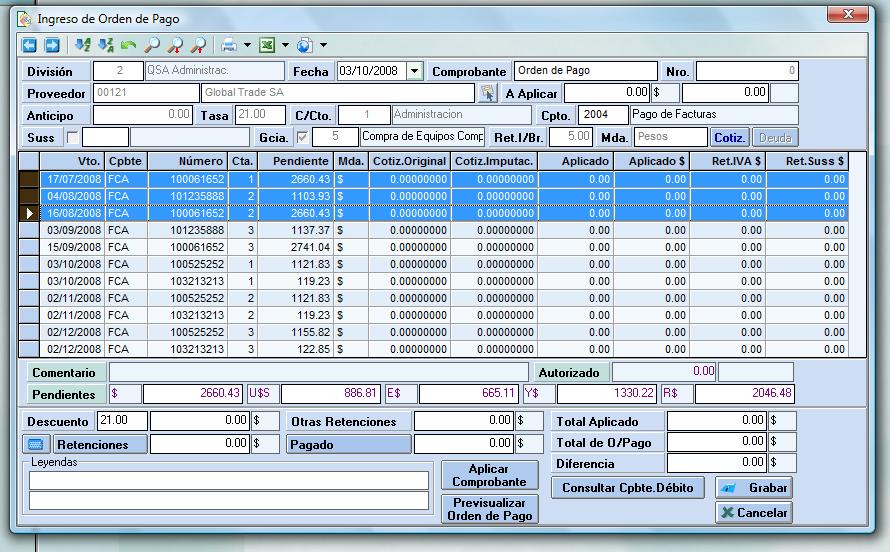
En la primer pantalla del ingreso de ordenes de pago, usted deberá ingresar los datos de la cabecera del mismo,
los cuáles ya son comunes a muchos procesos que hemos visto en capítulos anteriores de este mismo manual,
para indicarle a que proveedor le vamos a pagar, deberá ingresar el código, que se rige por las mismas reglas que en
otros procesos, es decir, búsqueda por código, alfabética o con botón derecho del mousse la búsqueda avanzada
o la consulta de proveedores que hemos detallado en el capítulo de maestros.
Como ya es clásico en la cabecera de la “O” deberá ingresar División, fecha de la “O”, comprobante que va a usar
y el proveedor al que se imputará el pago.
Deberá ingresar también, el centro de costo, concepto de operación y la moneda de la operación, a partir de este
momento tiene dos opciones o ingresa un pago a cuenta, el cuál no requiere de imputación
de comprobantes o llama a pantalla a las facturas pendientes de pagar para luego imputar la “O” sobre ellas
Para registrar pagos a cuenta, solo oprima el botón PAGADO y el sistema le abrirá una pantalla donde podrá
ingresar efectivo, valores en cheques y documentos, luego veremos mas detalladamente este punto si quiere cancelar
facturas pendientes oprima el botón MOSTRAR DEUDA que esta en la cabecera y el sistema traerá a la grilla central
todos los comprobantes pendientes que hay en la cuenta corriente del proveedor solicitado, una vez en pantalla, usted podrá imputar el importe que le corresponda a cada uno
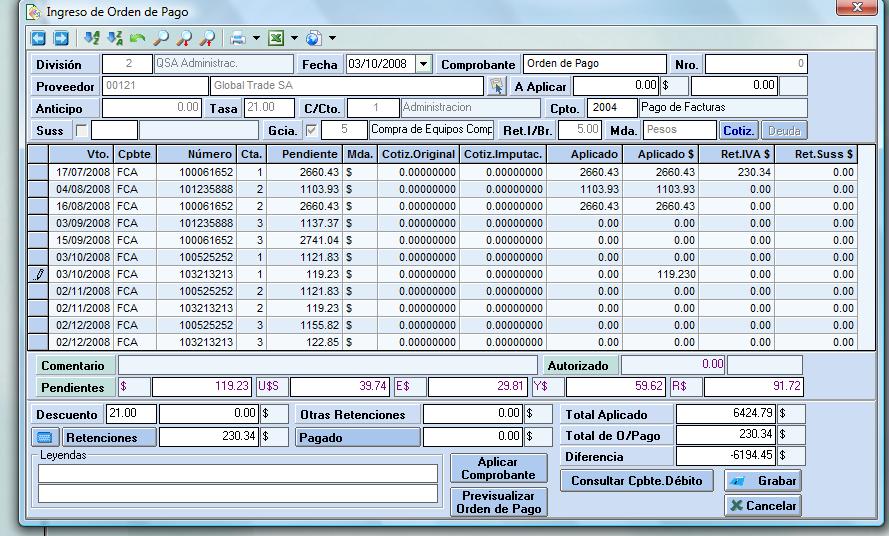
Una vez en pantalla los movimientos pendientes, puede imputar “PINTANDO” de la manera clásica de Windows
con tecla SVG y clic del mousse y luego el botón “APLICAR”, también puede ir ingresando en importe a aplicar
factura por factura, el importe puede ser menor al saldo de cada comprobante
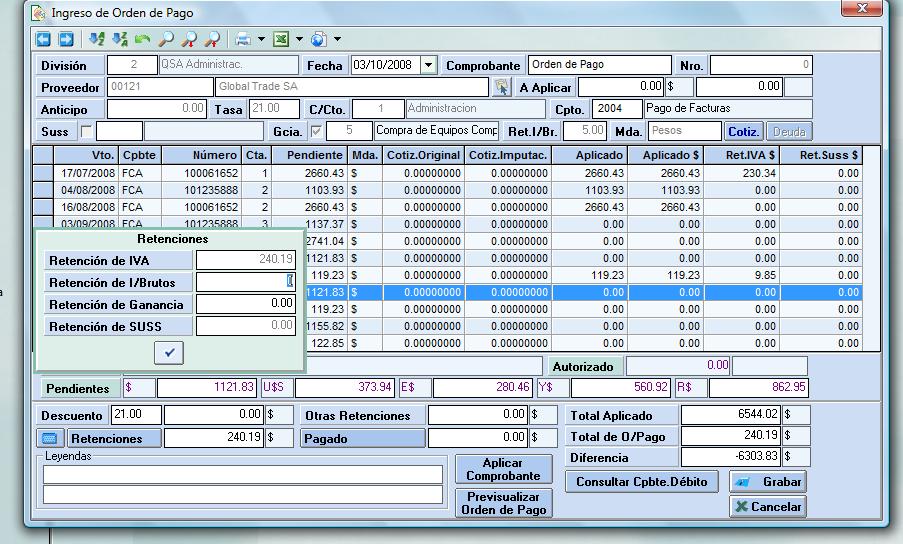
En este caso se PINTO y también se aplicaron comprobantes manualmente, al oprimir el botón Retenciones, el sistema muestra
las retenciones calculadas pero podemos modificarlas manualmente
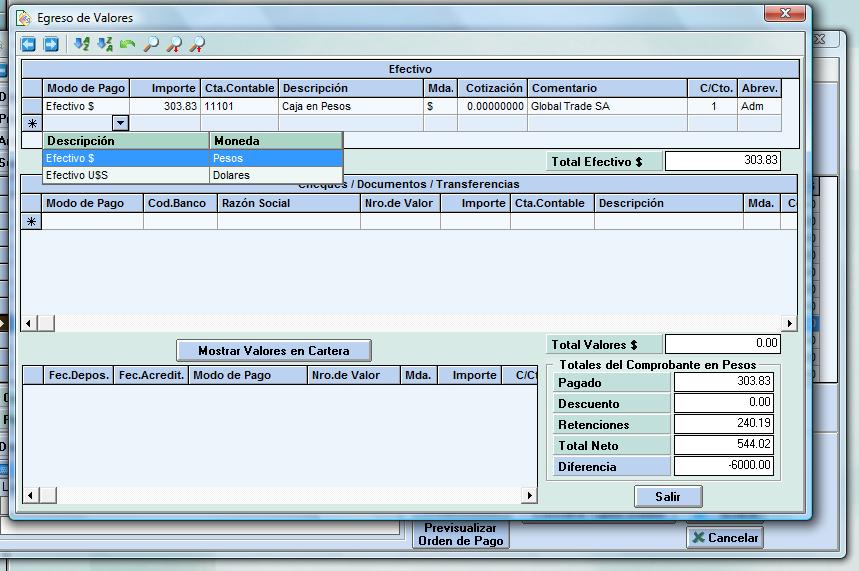
Una vez chequeadas las retenciones si las hay, oprima el botón PAGADO para ingresar los valores con lo que va a pagar
El sistema aceptará en dos ventanas las distintas formas de pago, ya sea en efectivo, con valores en cheques, documentos
en sus distintas formas y transferencias bancarias.
Si ingresa efectivo tipee el importe y el sistema mostrará solo la cuenta de caja que usted ha parame trizado en la
configuración del sistema las opciones serán las de todos las formas de pago en efectivo y en todas las monedas
que usted haya definido
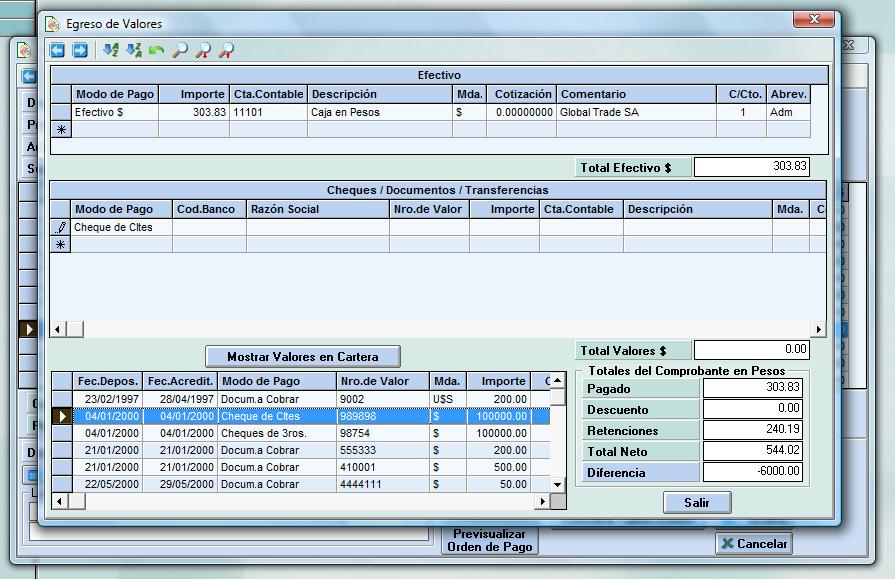
Luego podrá ingresar valores de cartera o cheques de nuestras cuentas bancarias también se admite como forma de pago las transferencias bancarias por intervengáis, oprimiendo el botón Mostrar valores en cartera, el sistema traerá a la grilla inferior
todos los cheques que tenemos en cartera con los cuáles podemos efectuar pagos, con clic en el cheque lo pasa como
valor para pagar.
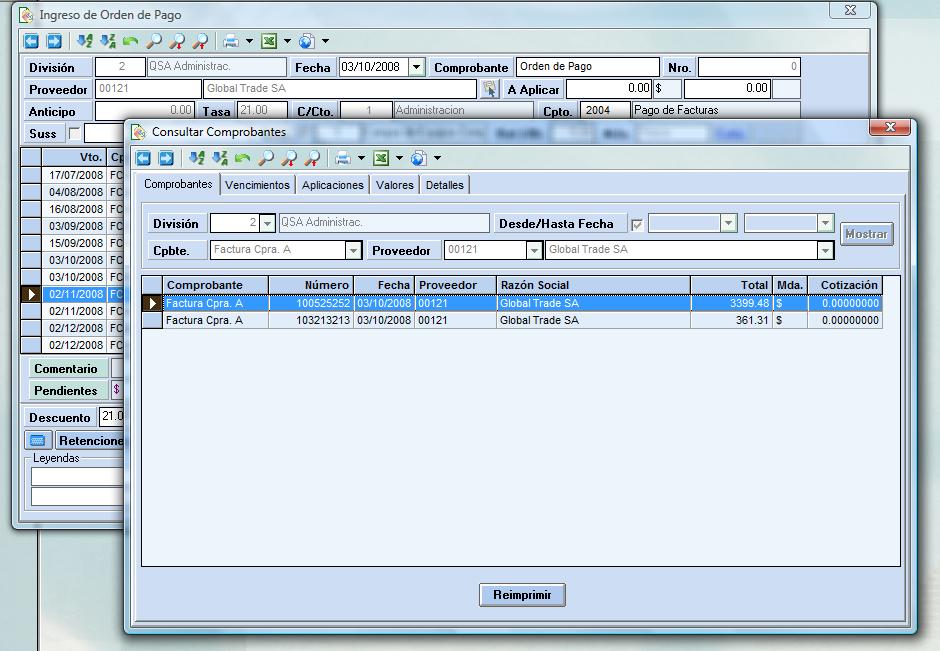
Ante cualquier duda puede hacer no INE una consulta de cualquier comprobante que vea en pantalla y seguir la trascribidla
para completar la operación oprima el botón Grabar
